本文主要是介绍竞赛练一练 第28期:GESP和电子学会相关题目练习,希望对大家解决编程问题提供一定的参考价值,需要的开发者们随着小编来一起学习吧!
CIE一级2023.03_足球射门练习
1. 准备工作
(1)选择背景Soccer,Soccer 2;
(2)保留默认小猫角色,添加角色:Soccer Ball;
(3)给Soccer Ball添加声音:Cheer。
2. 功能实现
(1)点击绿旗,小猫和Soccer Ball的初始位置分别如下图所示,小猫面向右,初始背景为Soccer 2;

(2)小猫向右移动,每次移动50步,切换一次造型,等待1秒,到达足球位置后,背景切换为Soccer,然后小猫和足球分别移到下图所示位置;

(3)按下空格键后,足球向上移动,每次移动50步,等待0.2秒,到达球门位置后,播放声音Cheer。
3. 设计思路与实现
(1)角色、舞台背景设置
a. 角色设置
保留默认小猫角色,添加角色:Soccer Ball。
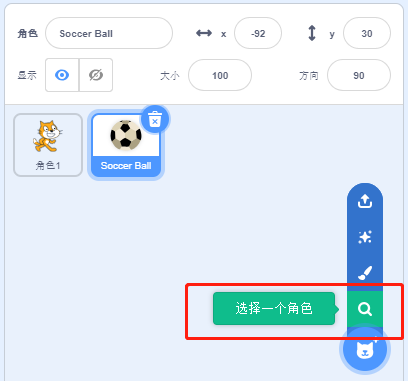
给Soccer Ball添加声音:Cheer。
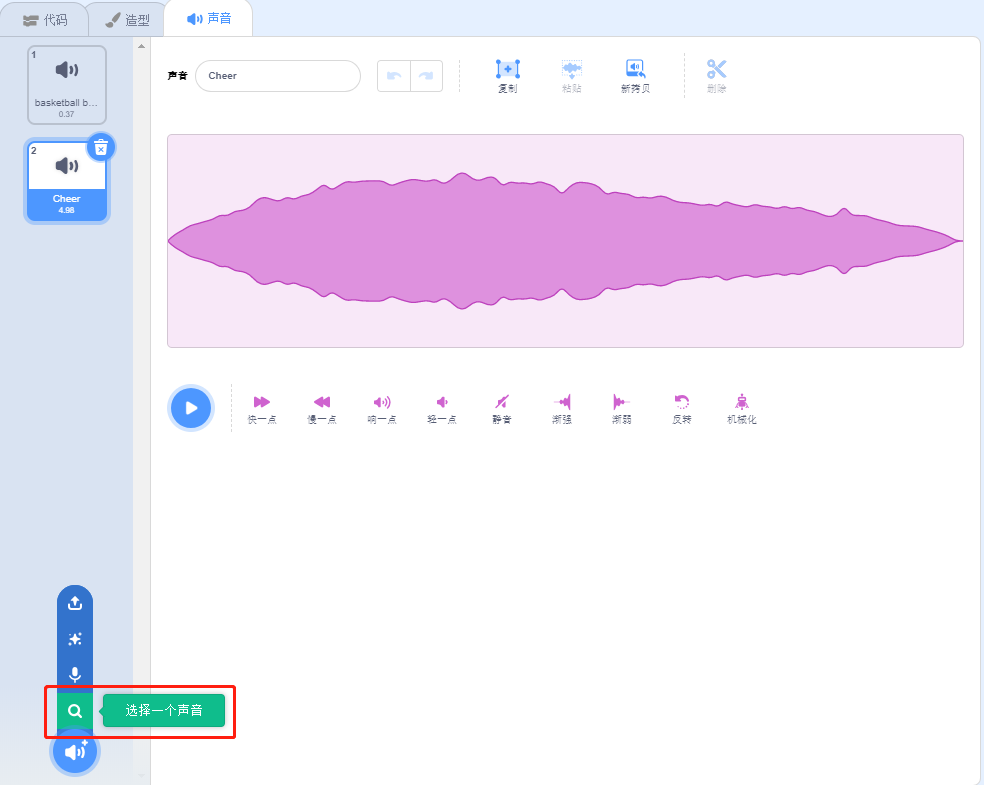
b. 舞台背景设置
选择背景Soccer,Soccer 2。
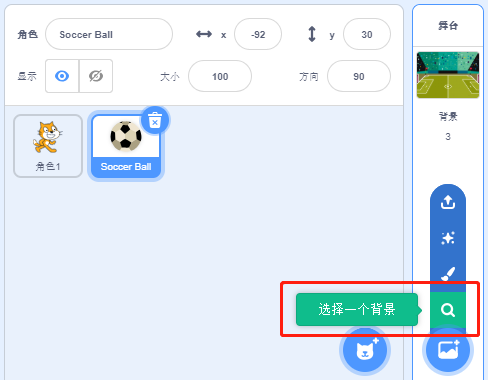
(2)脚本编写
编程题的功能实现有多种方案,标准答案所示参考程序仅是其中的一种,最终以是否完成题目要求的功能实现效果作为评分依据。
a. 角色:小猫
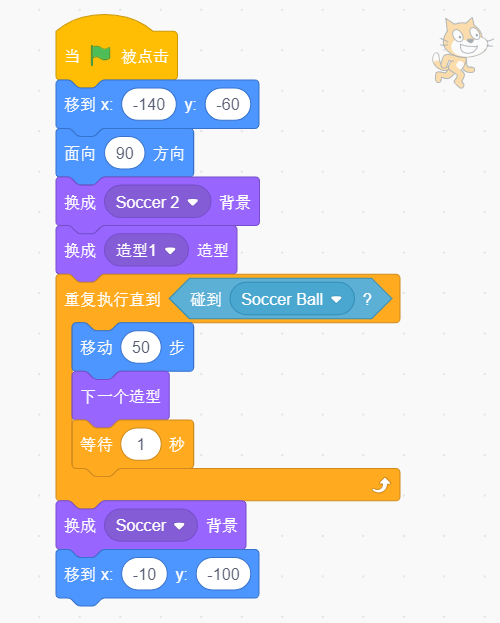
当绿旗被点击时:
-
开始:点击绿旗,也就是程序启动,就要执行后续的程序指令。
-
初始位置:X = -140,Y = -60
-
初始方向:90°
-
初始背景:Soccer 2
-
初始造型:造型1
-
重复执行直到 碰到 Soccer Ball:
-
移动50步
-
下一个造型
-
等待1秒
-
-
换成Soccer背景
-
移到新的位置:X = -10,Y=-100
b. 角色:Soccer Ball
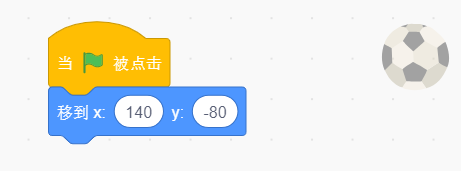
当绿旗被点击时:
-
开始:点击绿旗,也就是程序启动,就要执行后续的程序指令。
-
初始位置:X=140,Y=-80
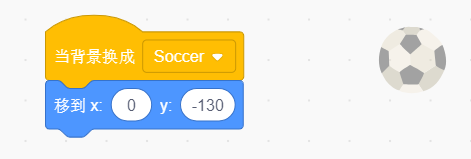
当背景换成Soccer时:
-
移到新的位置:X=0,Y=-130
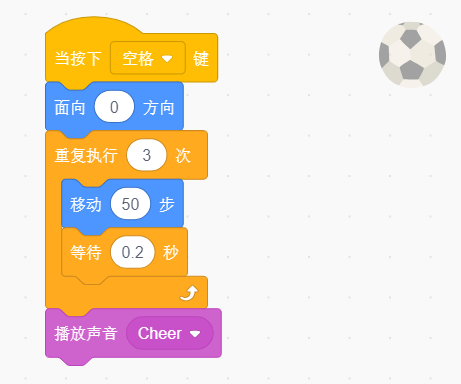
当按下空格键时:
-
初始方向:0°
-
重复执行3次:
-
移动50步
-
等待0.2秒
-
-
播放声音 Cheer
CIE二级2019.12_绘制十个正方形

1. 准备工作
(1)保留小猫;
(2)白色背景。
2. 功能实现
(1)小猫初始位置在舞台中心;
(2)隐藏角色;
(3)多边形的边长为100,线条粗细5,线条颜色为红色;
(4)利用“画笔”、“运动”和“控制”模块中的积木画出上面图形。
3. 设计思路与实现
(1)角色、舞台背景设置
a. 角色设置
使用默认就好。
b. 舞台背景设置
使用默认就好。
(2)脚本编写
编程题的功能实现有多种方案,标准答案所示参考程序仅是其中的一种,最终以是否完成题目要求的功能实现效果作为评分依据。
这类绘画题都会结合数学的几何知识,我们只要先摸清图形规律,再下手就很快可以做出来。
这道题的图形乍一看可能看不出来是怎么组合而成的,但是一般Scratch考试出现的题目都是简单几何图形旋转而来的,小朋友看不出来的时候,多歪歪头,换几个角度看。
之后你会发现这个图形是正方形旋转得到的,接下来就是数正方形的个数。由于中心重合造成视线模糊很容易数错,我们可以从最外面开始数,这个图形最外侧一圈是直角,个数为10。
a. 角色:小猫

当点击绿旗时:
-
开始:程序启动,执行后续指令模块
-
隐藏:将角色小猫在舞台中隐藏(题目要求)
-
初始方向:将角色朝向90度的方向
-
初始位置:将画笔移到舞台坐标(X=0,Y=0)的坐标位置
-
清除痕迹:清除舞台上所有画笔的痕迹
-
设置画笔颜色:将画笔的颜色设为指定的红色
-
设置画笔粗细:将画笔的粗细设为5
-
落笔:开始绘画,将画笔笔尖放在舞台上
-
绘制目标图形:重复10次执行画10个正方形
-
绘制正方形:重复4次画单个正方形
-
移动步数:向前移动100(正方形的边长)
-
右转90度:将画笔的方向向右旋转90度
-
右转36度:画完一个正方形后将角色向右旋转36度(因为我们一圈是360度,要画10个正方形,所以每个正方形间隔360/10=36)
-
抬笔:绘制完成,将笔收起来
CIE三级2022.12_猜数字游戏
假设有一个100以内的正整数,分别输入这个数除以3、5、7之后的余数,找出这个数字是多少?
1. 准备工作
(1)默认角色小猫和白色背景。
2. 功能实现
(1)分别询问三次:除以3、5、7的余数是多少,用户依次输入三个余数;
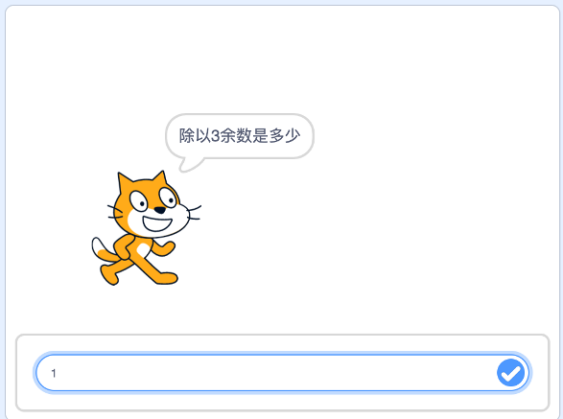

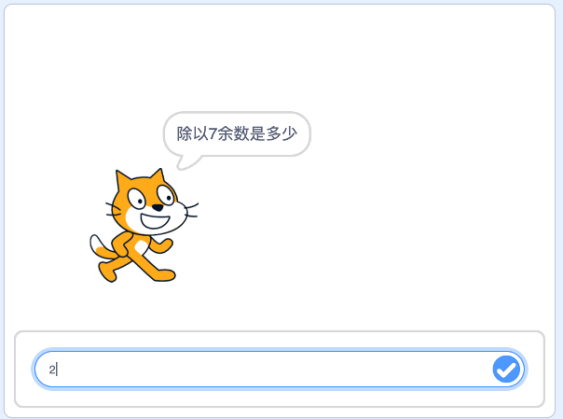
(2)设计循环结构程序,找出这个100以内的正整数(注意小于100,不包括100);
(3)如果数字存在,则说:“这个数字是:XX”2秒;如果存在多个,则依次说出所有的数;如果不存在,则什么也不说;
(4)例如输入的三个余数依次为:1、1、2,最后小猫说“这个数字是:16” 2秒。
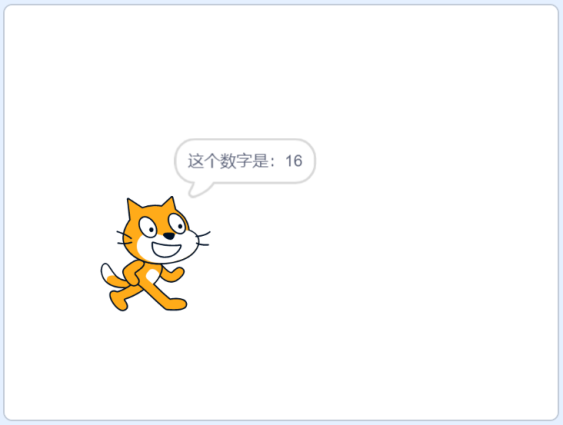
3. 设计思路与实现
(1)角色、舞台背景设置
a. 角色设置
使用默认的角色,不需要额外设置。
b. 舞台背景设置
使用默认的舞台背景,不需要额外设置。
(2)脚本编写
编程题的功能实现有多种方案,标准答案所示参考程序仅是其中的一种,最终以是否完成题目要求的功能实现效果作为评分依据。
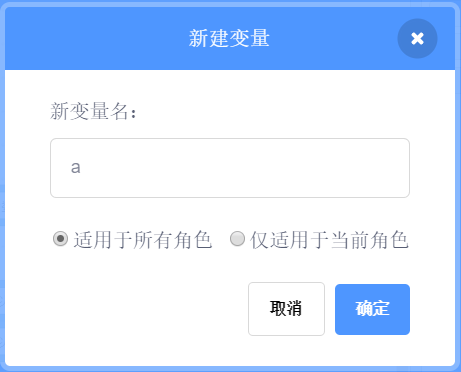
新建变量a,用于存储除以3的余数。

新建变量b,用于存储除以5的余数。
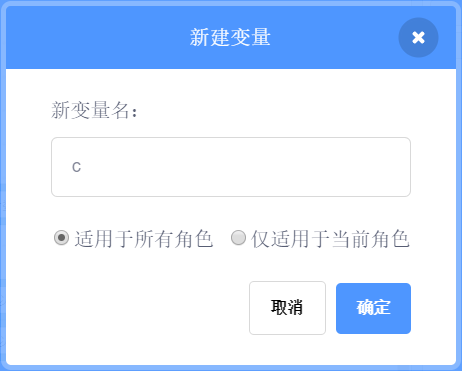
新建变量c,用于存储除以7的余数。
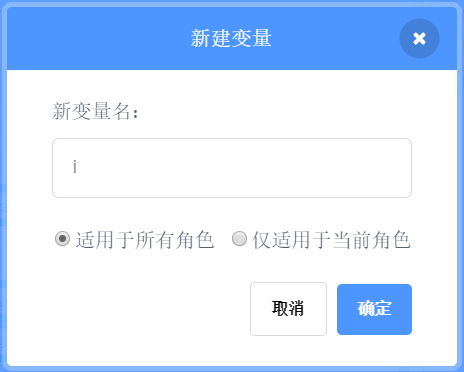
新建变量i,用于记录循环的数据。
a. 角色:小猫
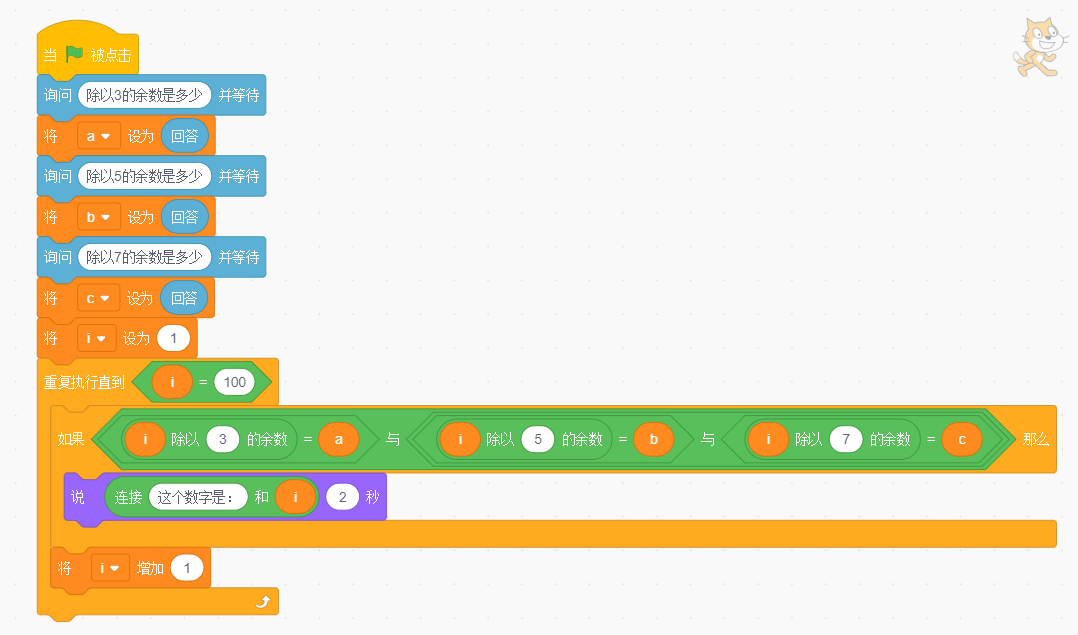
当绿旗被点击时:
-
开始:点击绿旗,也就是程序启动,就要执行后续的程序指令。
-
分别询问三次:除以3、5、7的余数是多少,用户依次输入三个余数存入到变量
a,b,c中。 -
初始化变量
i = 1。 -
重复执行直到
i = 100:(设计循环结构程序,找出这个100以内的正整数(注意小于100,不包括100))-
如果
i除以3的余数等于a并且i除以5的余数等于b并且i除以7的余数等于c,那么说这个数是i,2秒。(如果数字存在,则说:“这个数字是:XX”2秒;如果存在多个,则依次说出所有的数;如果不存在,则什么也不说;) -
i = i + 1
-
CIE四级2021.03_绘制花瓣
下图为六个平行四边形组成的花瓣,请仔细观察图形,编写程序利用循环语句绘制该花瓣图形(花瓣中心的圆点不用绘制) 。

1. 准备工作
(1)舞台背景为白色;
(2)导入下图角色“Pencil”角色,设置造型中心为笔尖(即通过铅笔笔尖部位绘制图形)。

2. 功能实现
(1)利用角色Pencil绘制图形,设置画笔颜色为黑色,画笔粗细为4;
(2)设置平行四边形的长(100步)、宽(60步)以及其中一个角的度数(30°),利用函数完成一个平行四边形的绘制;
(3)通过循环语句和函数完成上图花瓣的绘制;
(4)当按下空格键,擦除绘制的图形。
3. 设计思路与实现
(1)角色、舞台背景设置
a. 角色设置
按照题目要求,删除默认的小猫角色。
在角色区,点击“选择一个角色”菜单,从角色库中选择“Pencil”角色。
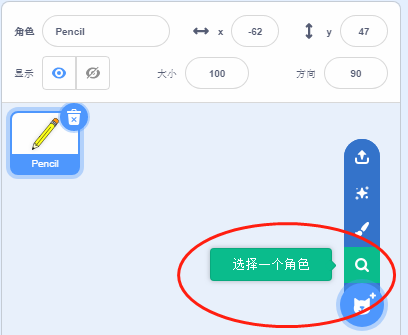
Ctrl+A全选Pencil角色并拖动Pencil角色设置造型中心为笔尖(即通过铅笔笔尖部位绘制图形)。
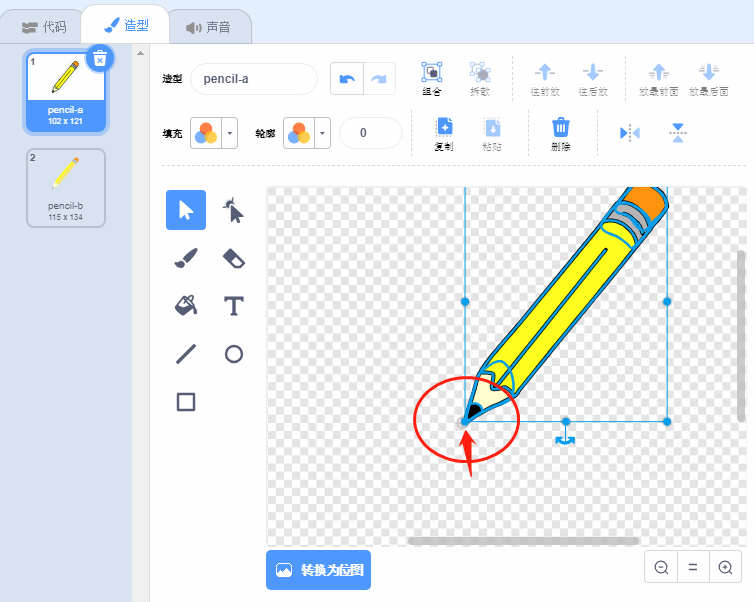
b. 舞台背景设置
使用默认的舞台背景,不需要额外设置。
(2)脚本编写
编程题的功能实现有多种方案,标准答案所示参考程序仅是其中的一种,最终以是否完成题目要求的功能实现效果作为评分依据。
a. 角色:Pencil
制作新的积木:绘制花瓣,参数有长度、宽度和角度。

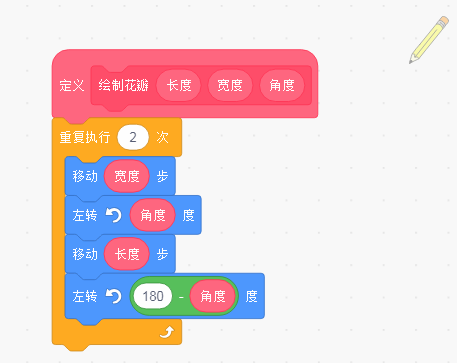
定义:绘制花瓣(长度,宽度,角度)
-
重复执行2次:
-
移动“宽度”步
-
左转“角度”度
-
移动“长度”步
-
左转“180-角度”度
-
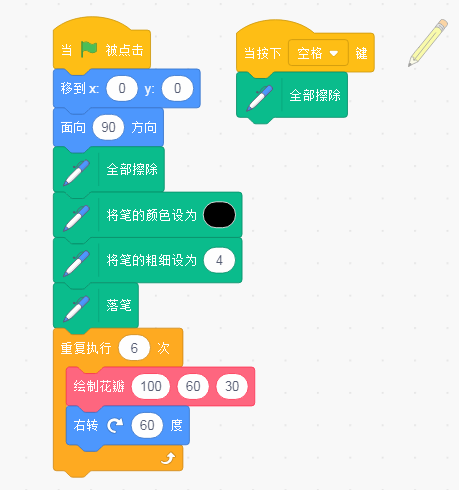
当按下绿棋时:
-
开始:点击绿旗,程序启动,执行后续指令模块。
-
初始位置:将画笔移到舞台坐标X=0,Y=0的坐标位置
-
初始方向:将角色朝向90度的方向
-
清除画笔:清除舞台上所有画笔的痕迹。
-
设置画笔颜色:将画笔的颜色设为黑色。
-
设置画笔粗细:将画笔的粗细设为4。
-
落笔:开始绘画,将画笔笔尖放在舞台上。
-
重复6次:画6个花瓣
-
调用绘制花瓣的函数,参数为长度100,宽度60,角度30。
-
右转60°(重复6次,每次60°,绘制出来正好一个圆的形状)。
-
当按下空格键时:
-
清除画笔:清除舞台上所有画笔的痕迹。
这篇关于竞赛练一练 第28期:GESP和电子学会相关题目练习的文章就介绍到这儿,希望我们推荐的文章对编程师们有所帮助!






